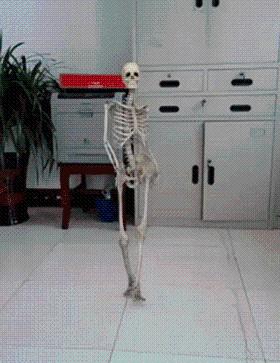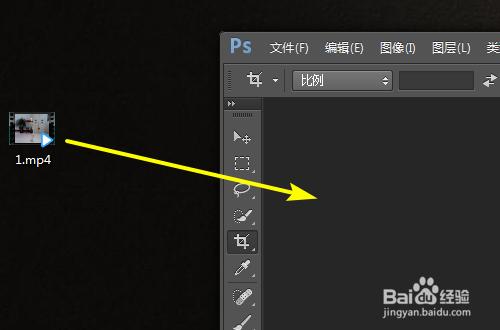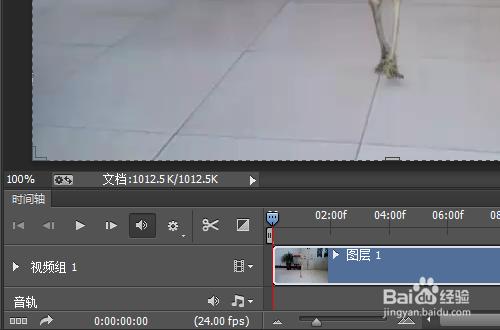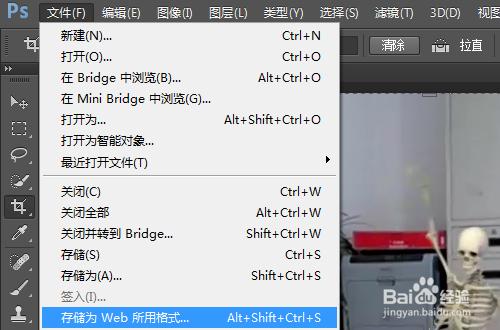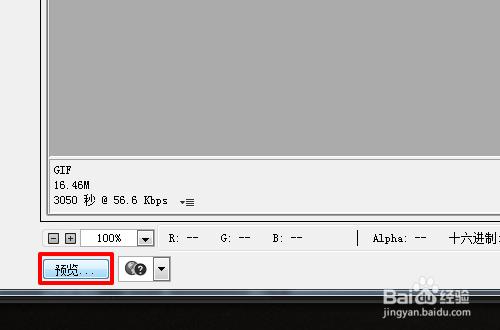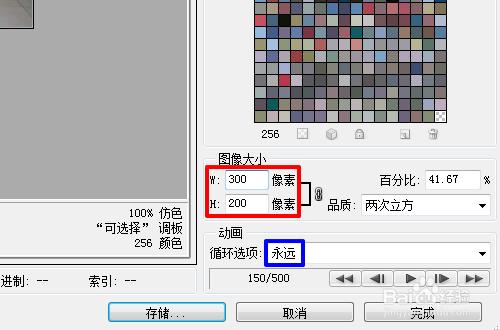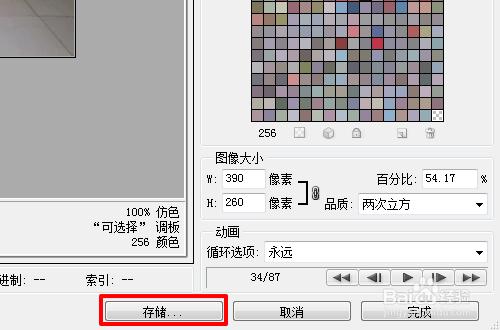Adobe PhotoShop軟件的最新版本是可以編輯視頻的,並且可以將視頻轉換為GIF動態圖,使用也很簡單。下面介紹一下方法,製作的效果如下圖。
方法/步驟
打開PhotoShop軟件,將視頻文件直接拖動到軟件界面即可打開。當然也可以點擊“文件”——“打開”,瀏覽到視頻文件的位置來打開。
打開視頻文件後軟件會自動在下方打開“時間軸”編輯界面。這裡可以對視頻進行剪切、分辨率設置、幀速率設置等操作。
設置完畢後,點“文件”——“存儲為Web所用格式”,在彈出的窗口的左下方點“預覽”,會自動彈出IE瀏覽器進行預覽(如果沒有安裝其他看圖軟件的話),並且在下方會有gif動態圖的大小、尺寸等信息。
如果嫌gif圖片太大,可以調整“圖像大小”下面的像素值。“動畫”下是循環選項,一般我們把它設置成“永遠”。
所有項目都設置完成後,點“存儲”,保存一下文件。然後就可以將自己的個性動態圖發到空間、微信、微博等地方顯擺了。。。。
注意事項
如果電腦配置不高的話建議不要導入太大的視頻,會很慢;編輯的時候也儘量把視頻剪切得短一些。
如果有什麼不明白的地方,可以在下方評論處留言,看到即回!
如果有幸對您有幫助,請幫忙點個贊,謝謝!